గేమర్స్ తప్పక దోష సందేశంతో బాగా తెలిసి ఉండాలి ఇంజిన్ను అమలు చేయడానికి DX11 ఫీచర్ స్థాయి 10.0 అవసరం . ఇది CS: GO, PUBG, మొదలైన వాటిలో గేమ్ప్లే సమయంలో పాపప్ అవుతుంది మరియు ఇది వాలరెంట్ ప్లేయర్లను బాధపెడుతున్న విషయం. సమస్య యొక్క ప్రధాన మూలాన్ని గుర్తించడానికి మరియు దాన్ని పరిష్కరించడానికి, మేము కొన్ని పరిష్కారాలను సేకరించాము.
ఈ పరిష్కారాలను ప్రయత్నించండి
అన్ని పరిష్కారాలు అవసరం లేదు, కాబట్టి మీ సమస్యను పరిష్కరించేదాన్ని కనుగొనే వరకు జాబితాను పని చేయండి.
- విండోస్ నవీకరణలను డౌన్లోడ్ చేసి, ఇన్స్టాల్ చేయండి
- మీ గ్రాఫిక్స్ డ్రైవర్ను నవీకరించండి
- డైరెక్ట్ఎక్స్ యొక్క సరికొత్త సంస్కరణను ఇన్స్టాల్ చేయండి
- వాన్గార్డ్ను అన్ఇన్స్టాల్ చేయండి

1. విండోస్ నవీకరణలను డౌన్లోడ్ చేసి, ఇన్స్టాల్ చేయండి
విండోస్ నవీకరణలలో సాధారణంగా భద్రతా నవీకరణలు ఉంటాయి. వారు మీ సిస్టమ్ను మాల్వేర్ దాడుల నుండి రక్షించగలరు. ఇంకా ఏమిటంటే, విండోస్ నవీకరణలను వ్యవస్థాపించడం ద్వారా, మీరు క్రొత్త లక్షణాలను సద్వినియోగం చేసుకోవచ్చు. విండోస్ నవీకరణలను డౌన్లోడ్ చేసి, ఇన్స్టాల్ చేయడానికి క్రింది దశలను అనుసరించండి:
1) శోధన పెట్టెలో, టైప్ చేయండి తాజాకరణలకోసం ప్రయత్నించండి . అప్పుడు క్లిక్ చేయండి తాజాకరణలకోసం ప్రయత్నించండి ఫలితాల నుండి.
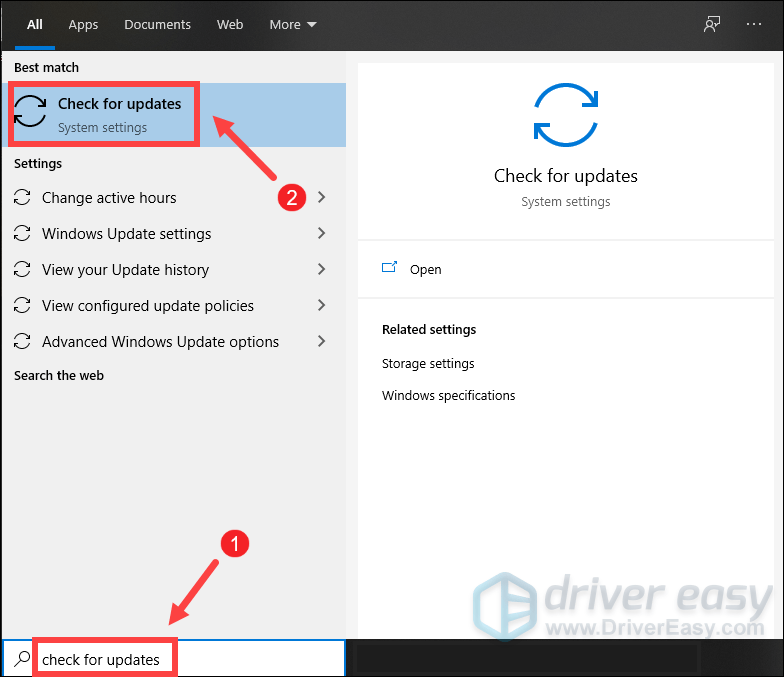
2) పై క్లిక్ చేయండి తాజాకరణలకోసం ప్రయత్నించండి బటన్. ఏదైనా నవీకరణలు అందుబాటులో ఉంటే, అది స్వయంచాలకంగా డౌన్లోడ్ చేసి, ఇన్స్టాల్ చేయడం ప్రారంభిస్తుంది. ఇది పూర్తయ్యే వరకు వేచి ఉండండి మరియు మీ కంప్యూటర్ను పున art ప్రారంభించమని మిమ్మల్ని అడగాలి.
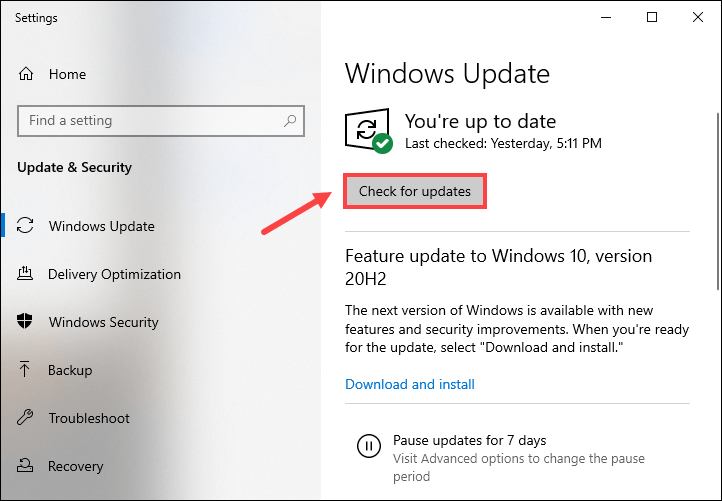
పున art ప్రారంభించిన తర్వాత, దోష సందేశాలు లేకుండా మీరు దీన్ని ప్లే చేయగలరా అని తనిఖీ చేయడానికి వాలరెంట్ను ప్రారంభించండి. మీ సమస్య కొనసాగితే, దిగువ తదుపరి పరిష్కారాన్ని ప్రయత్నించండి.
2. మీ గ్రాఫిక్స్ డ్రైవర్ను నవీకరించండి
మీ గ్రాఫిక్స్ కార్డ్ ఒక ముఖ్యమైన హార్డ్వేర్, ఇది మీ కంప్యూటర్ ఆటలను సజావుగా అమలు చేయగలదా అని నిర్ణయిస్తుంది. మరియు గ్రాఫిక్స్ డ్రైవర్ విండోస్ మరియు మీ పరికరం మధ్య వ్యాఖ్యాతగా పనిచేస్తుంది. డ్రైవర్ పాతది లేదా పాడైతే, మీరు మీ ఆట ప్రారంభించకుండా నిరోధించే ఏవైనా సమస్యలకు లోనవుతారు. అందువల్ల, మీరు మీ ఆటను ఆస్వాదించగలరని నిర్ధారించుకోవడానికి, మీరు మీ గ్రాఫిక్స్ డ్రైవర్ను నవీకరించాలి:
మీరు మీ గ్రాఫిక్స్ డ్రైవర్ను నవీకరించడానికి రెండు మార్గాలు ఉన్నాయి: మానవీయంగా మరియు స్వయంచాలకంగా .
ఎంపిక 1: మీ గ్రాఫిక్స్ డ్రైవర్ను మాన్యువల్గా నవీకరించండి
మీకు కంప్యూటర్ హార్డ్వేర్ గురించి తెలిసి ఉంటే, తయారీదారు యొక్క అధికారిక వెబ్సైట్లకు వెళ్లడం ద్వారా మీరు మీ గ్రాఫిక్స్ డ్రైవర్ను మాన్యువల్గా నవీకరించవచ్చు:
ఎంపిక 2: మీ గ్రాఫిక్స్ డ్రైవర్ను స్వయంచాలకంగా నవీకరించండి (సిఫార్సు చేయబడింది)
అయినప్పటికీ, మీ స్వంతంగా డ్రైవర్లను నవీకరించడం లోపం కలిగిస్తుంది మరియు ఇది సమయం తీసుకుంటుంది. డ్రైవర్లను మాన్యువల్గా అప్డేట్ చేయడానికి మీకు సమయం, సహనం లేదా కంప్యూటర్ నైపుణ్యాలు లేకపోతే, మీరు దీన్ని స్వయంచాలకంగా చేయవచ్చు డ్రైవర్ ఈజీ . డ్రైవర్ ఈజీ మీ సిస్టమ్ను మరియు మీ అన్ని పరికరాలను స్వయంచాలకంగా గుర్తిస్తుంది మరియు మీ కోసం సరికొత్త సరైన డ్రైవర్లను ఇన్స్టాల్ చేస్తుంది - తయారీదారు నుండి నేరుగా. మీ కంప్యూటర్ ఏ సిస్టమ్ నడుస్తుందో ఖచ్చితంగా తెలుసుకోవలసిన అవసరం లేదు, తప్పు డ్రైవర్లను డౌన్లోడ్ చేసి, ఇన్స్టాల్ చేయాల్సిన అవసరం మీకు లేదు మరియు ఇన్స్టాల్ చేసేటప్పుడు పొరపాటు చేయడం గురించి మీరు ఆందోళన చెందాల్సిన అవసరం లేదు:
1) డౌన్లోడ్ మరియు డ్రైవర్ ఈజీని ఇన్స్టాల్ చేయండి.
2) క్లిక్ చేయండి ఇప్పుడు స్కాన్ చేయండి . డ్రైవర్ ఈజీ మీ కంప్యూటర్ను స్కాన్ చేస్తుంది మరియు తప్పిపోయిన లేదా పాత డ్రైవర్లతో ఏదైనా పరికరాలను కనుగొంటుంది.
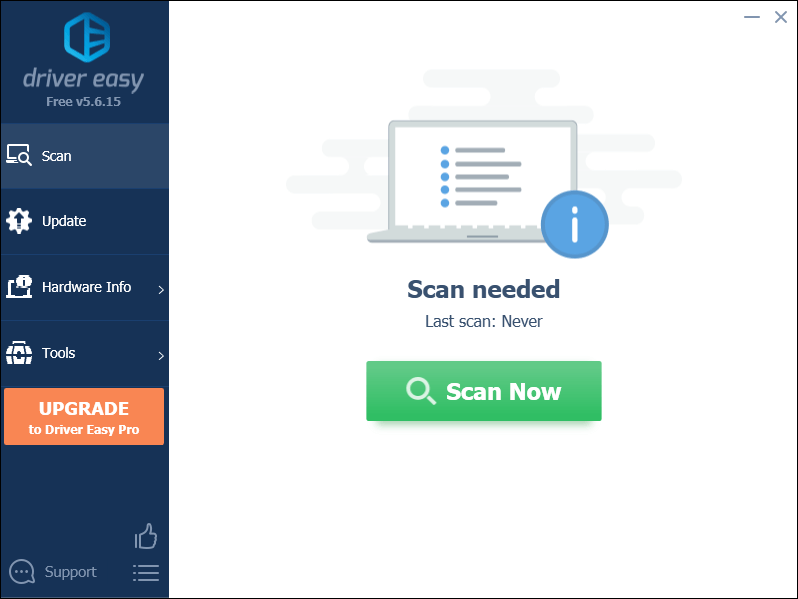
3) క్లిక్ చేయండి అన్నీ నవీకరించండి . డ్రైవర్ ఈజీ మీ పాత మరియు తప్పిపోయిన పరికర డ్రైవర్లన్నింటినీ డౌన్లోడ్ చేసి అప్డేట్ చేస్తుంది, ప్రతి దాని యొక్క తాజా వెర్షన్ను మీకు ఇస్తుంది, ఇది పరికర తయారీదారు నుండి నేరుగా వస్తుంది.
(దీనికి అవసరం ప్రో వెర్షన్ ఇది వస్తుంది పూర్తి మద్దతు మరియు ఒక 30 రోజుల డబ్బు తిరిగి హామీ. మీరు అన్నీ నవీకరించు క్లిక్ చేసినప్పుడు అప్గ్రేడ్ చేయమని ప్రాంప్ట్ చేయబడతారు. మీరు ప్రో సంస్కరణకు అప్గ్రేడ్ చేయకూడదనుకుంటే, మీరు మీ డ్రైవర్లను ఉచిత సంస్కరణతో నవీకరించవచ్చు. మీరు చేయాల్సిందల్లా వాటిని ఒకేసారి డౌన్లోడ్ చేసి వాటిని మాన్యువల్గా ఇన్స్టాల్ చేయడం.)
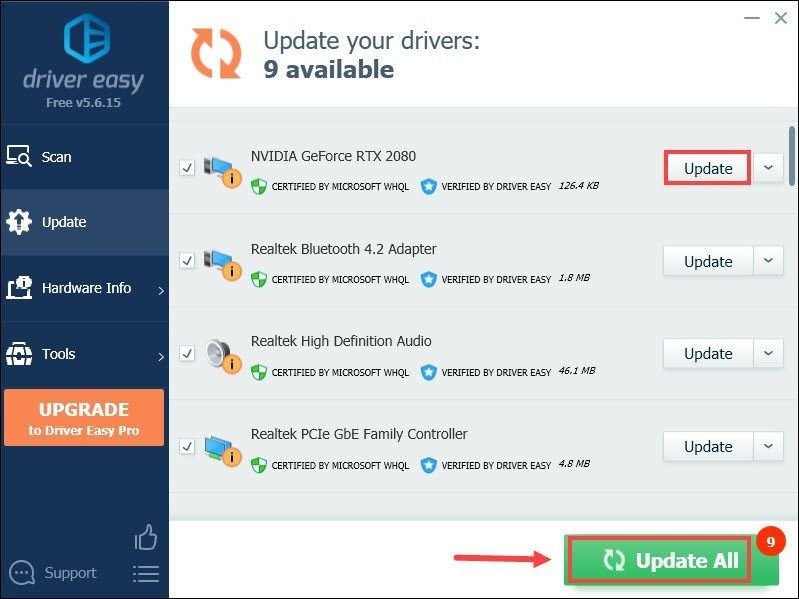 ది ప్రో వెర్షన్ యొక్క డ్రైవర్ ఈజీ వస్తుంది పూర్తి సాంకేతిక మద్దతు . మీకు సహాయం అవసరమైతే, దయచేసి డ్రైవర్ ఈజీ మద్దతు బృందాన్ని సంప్రదించండి support@letmeknow.ch .
ది ప్రో వెర్షన్ యొక్క డ్రైవర్ ఈజీ వస్తుంది పూర్తి సాంకేతిక మద్దతు . మీకు సహాయం అవసరమైతే, దయచేసి డ్రైవర్ ఈజీ మద్దతు బృందాన్ని సంప్రదించండి support@letmeknow.ch . మీ డ్రైవర్లను నవీకరించిన తరువాత, మీ PC ని పున art ప్రారంభించి, మీ సమస్య పరిష్కరించబడిందో లేదో తనిఖీ చేయడానికి మీ ఆటను ప్రారంభించండి. గ్రాఫిక్స్ డ్రైవర్ను నవీకరించడం ట్రిక్ చేయకపోతే, దిగువ తదుపరి పరిష్కారాన్ని ప్రయత్నించండి.
3. డైరెక్ట్ఎక్స్ యొక్క సరికొత్త సంస్కరణను ఇన్స్టాల్ చేయండి
మీ విండోస్ తాజాగా ఉంటే, తాజా డైరెక్ట్ఎక్స్ స్వయంచాలకంగా మీ సిస్టమ్లో కలిసిపోతుంది. విండోస్ 10 వినియోగదారుల కోసం, మీకు డైరెక్ట్ఎక్స్ 12 ఉండాలి మరియు డైరెక్ట్ఎక్స్ 11 మరియు డైరెక్ట్ఎక్స్ 10 ను కూడా అమలు చేయగలగాలి. కానీ కొన్ని కారణాల వల్ల, మీరు మీ విండోస్లో సరికొత్త డైరెక్ట్ఎక్స్ ఇన్స్టాల్ చేయకపోవచ్చు. ఈ సందర్భంలో, మీరు సందర్శించడం ద్వారా డైరెక్ట్ఎక్స్ యొక్క సరికొత్త సంస్కరణను ఇన్స్టాల్ చేయాలి డైరెక్ట్ఎక్స్ డౌన్లోడ్ పేజీ .
4. వాన్గార్డ్ను అన్ఇన్స్టాల్ చేయండి
అల్లర్ వాన్గార్డ్ ఆట భద్రత మరియు వ్యక్తిగత కంప్యూటర్ భద్రత రెండింటినీ ప్రాధాన్యతగా రూపొందించడానికి రూపొందించబడింది. అయినప్పటికీ, ఇది డ్రైవర్లను నిరోధించే సామర్ధ్యాన్ని కలిగి ఉంది మరియు మీరు వాలరెంట్ ఆడుతున్నప్పుడు మీ కంప్యూటర్లోని కొన్ని భాగాలు పనిచేయవు. మరియు మీరు దోష సందేశాన్ని పొందడానికి కారణం కావచ్చు. సమస్యను పరిష్కరించడానికి, మీరు వాన్గార్డ్ను అన్ఇన్స్టాల్ చేయడానికి ప్రయత్నించవచ్చు:
1) మీ కీబోర్డ్లో, నొక్కండి విండోస్ + I. సెట్టింగులను తెరవడానికి ఏకకాలంలో కీలు.
2) క్లిక్ చేయండి అనువర్తనాలు .
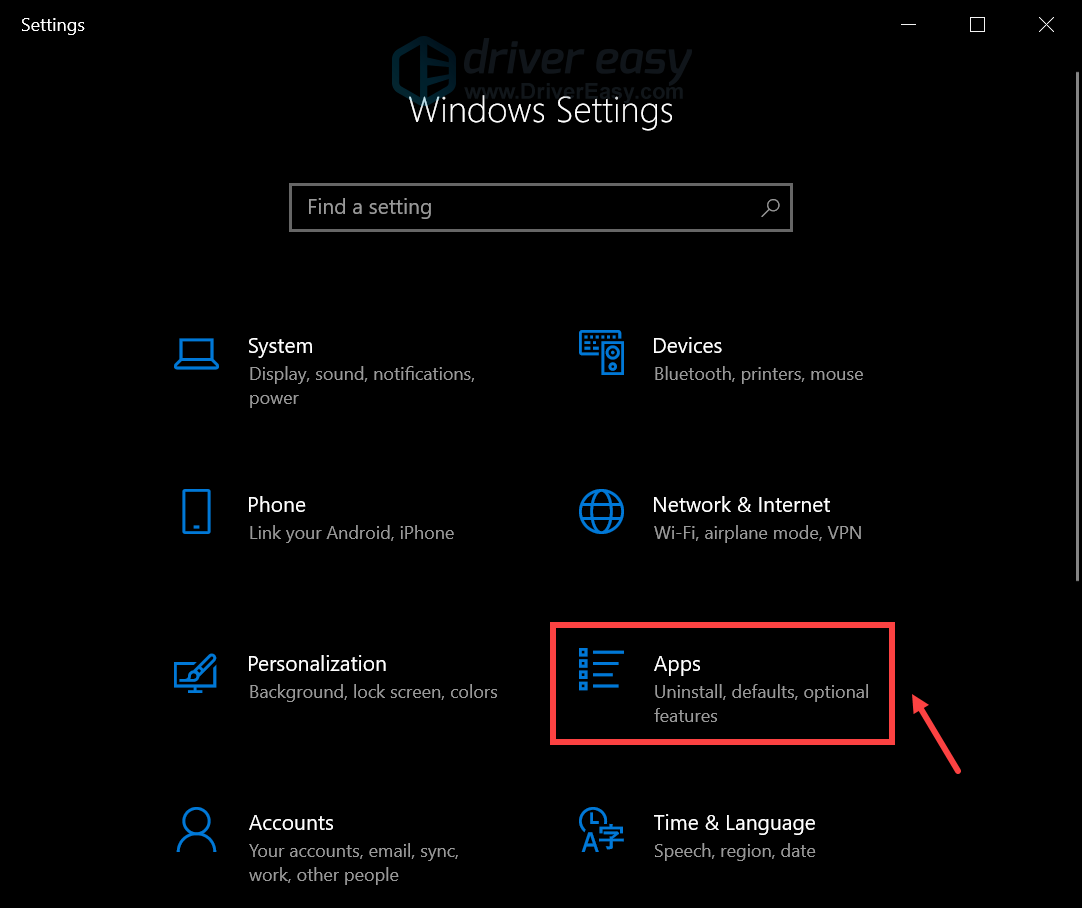
3) శోధన ఫీల్డ్లో, టైప్ చేయండి వాన్గార్డ్ . రెండుసార్లు నొక్కు అల్లర్ వాన్గార్డ్ క్లిక్ చేయండి అన్ఇన్స్టాల్ చేయండి .
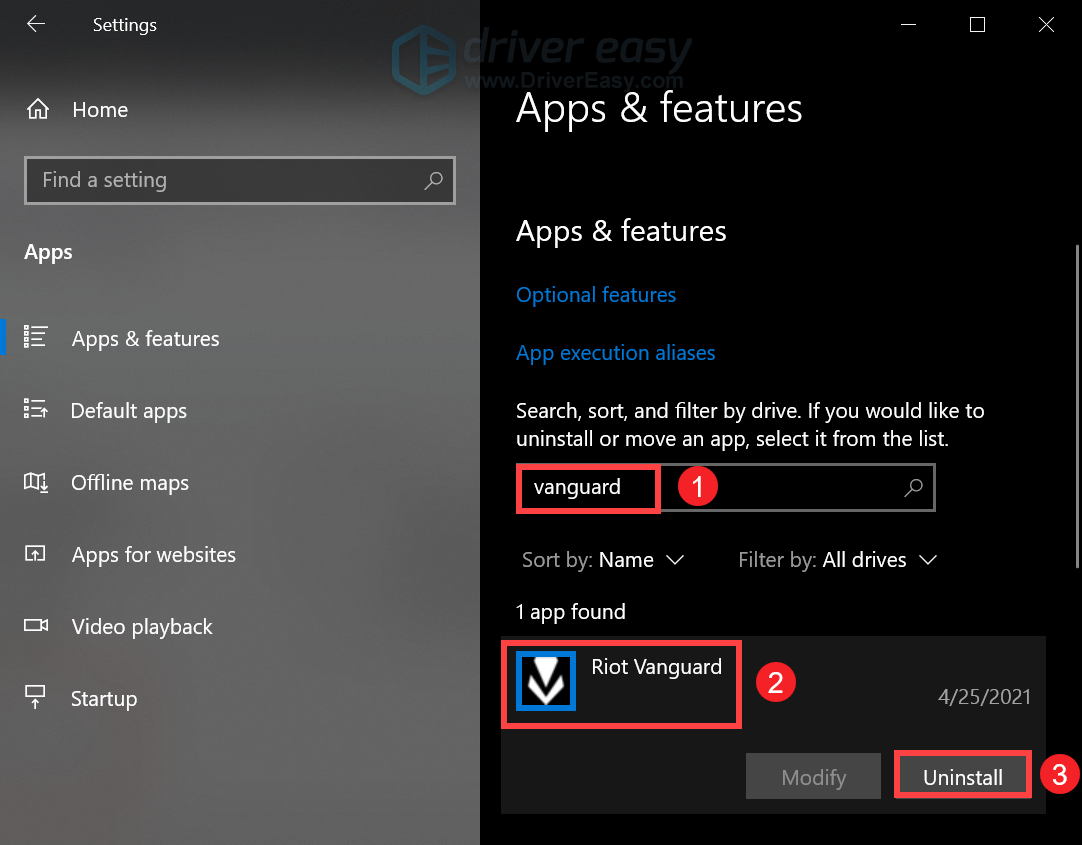
4) క్లిక్ చేయండి అన్ఇన్స్టాల్ చేయండి .
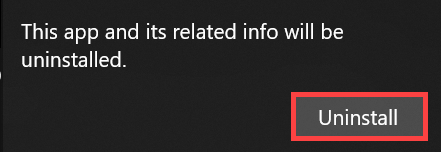
మీ సిస్టమ్ నుండి వాన్గార్డ్ తొలగించబడినప్పుడు, వాలరెంట్ను ప్రారంభించండి మరియు మీరు వాన్గార్డ్ను మళ్లీ ఇన్స్టాల్ చేయాల్సి ఉంటుంది. సంస్థాపన పూర్తయ్యే వరకు వేచి ఉండండి. అప్పటి వరకు, మీరు ప్లే బటన్పై క్లిక్ చేయవచ్చు మరియు ఇంజిన్ను అమలు చేయడానికి మీరు దోష సందేశాన్ని పొందకుండా ఆటను బూట్ చేయగలుగుతారు DX11 ఫీచర్ స్థాయి 10.0 అవసరం.
ఈ పోస్ట్ సహాయపడిందని ఆశిద్దాం! మీకు ఏవైనా సలహాలు లేదా ప్రశ్నలు ఉంటే, దిగువ వ్యాఖ్య విభాగంలో మాకు ఒక పంక్తిని వదలండి.
![[ఫిక్స్డ్] Minecraft లాగింగ్ సమస్యను ఎలా పరిష్కరించాలి](https://letmeknow.ch/img/knowledge/35/how-fix-minecraft-lagging-issue.jpg)



![[పరిష్కరించబడింది] విండోస్లో డోటా 2 ఎఫ్పిఎస్ పడిపోతుంది](https://letmeknow.ch/img/program-issues/78/dota-2-fps-drops-windows.jpg)

![[డౌన్లోడ్] NETGEAR AC1200 వైఫై USB అడాప్టర్ డ్రైవర్](https://letmeknow.ch/img/driver-install/99/netgear-ac1200-wifi-usb-adapter-driver.png)